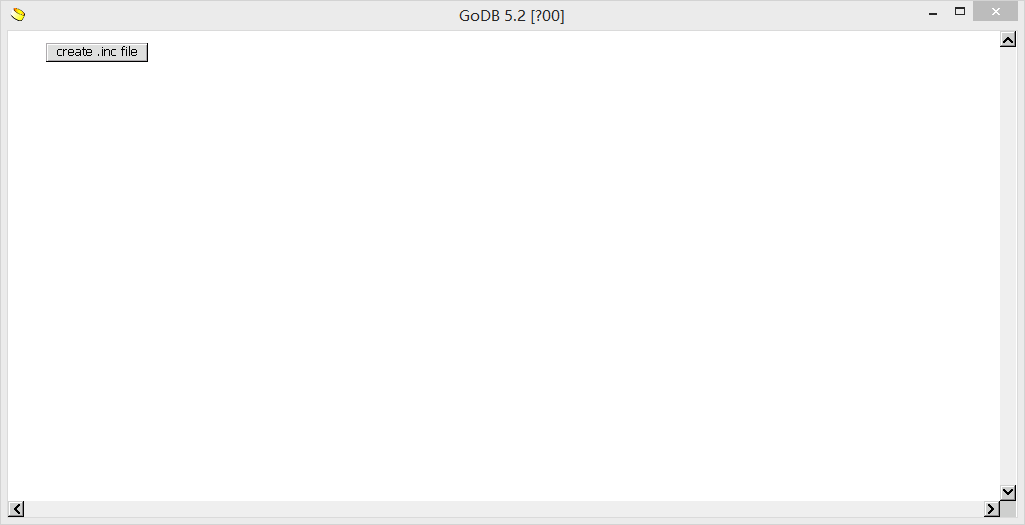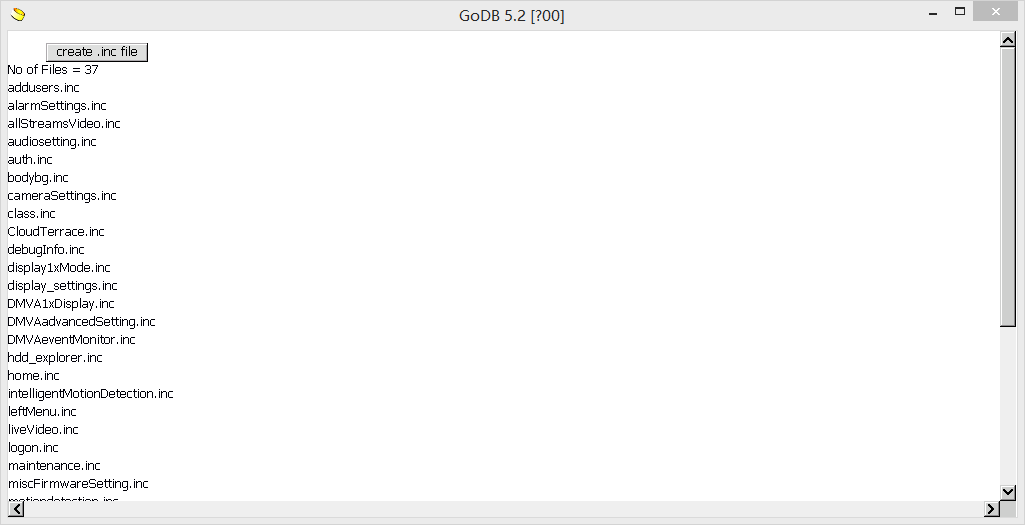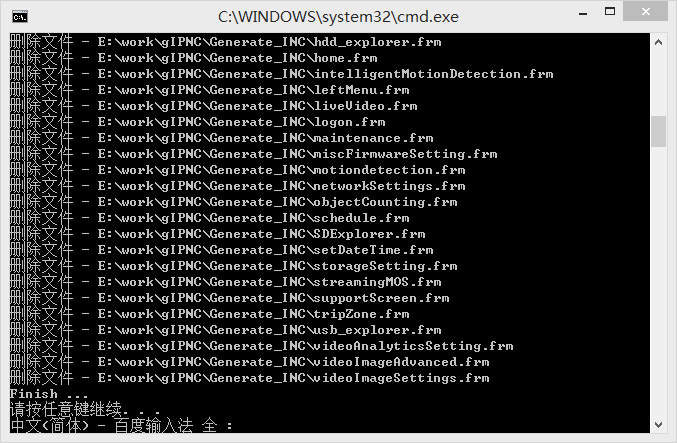介绍
下面介绍DM8127/DM385 IPNC RDK中网页制作相关的东东。
具体来说,各位获得这个RDK包时有以下文件:
IPNC_RDK_DM812x_DM385_Version3.5.0.tar.gz,ImageTuningTool_Version1.0.0.zip,GUI_VideoPlayer_SDK_Version2.1.0.0.zip和IPNC_RDK_InstallGuide.pdf
怎么安装,怎么将里面的程序编译,linux下环境如何搭建,程序如何烧写,我就不多说了。主要是说下这个SDK包中web网页的修改。
在GUI_VideoPlayer_SDK_Version2.1.0.0.zip这个压缩包中l包含了:
- web网页的程序(gStudio工程)
- 以ActiveX插件形式的,基于ffmpeg的,用于godb中的rtsp播放器的工程(Visual Studio工程),以上两个都需要在MicroSoft Windows下开发(艹)。
- 打包了一个mingw,里面有带了一个年代旧远的ffmpeg版本,用于编译ffmpeg库给第2点中的工程使用
目录结构如下:
.
├── GUI
│ ├── docs
│ ├── Generate_INC
│ └── gIPNC //网页工程
└── Player
├── docs
├── msys
└── VideoPlayerActiveX
GUI/docs下:
.
├── GoDB_IDE_Installation.pdf
├── GUI_GoDB_InstallerInfo.txt
├── GUI_Keywords_IPNC.xls
└── IPNC Web UI Code Guide.pdf
Player/docs下:
.
├── Building the ActiveX Control.pdf
└── Guide for gffx code.pdf
先把这些文档看一遍吧。
安装gStudio
这个就是用来开发IPNC的网页的可视化工具,不过功能简单,非常不人性化。
首先,下载安装包,到
go-db官网,进行注册。
-> Support -> Login -> Leftmenu (Downloads ->GoDB Downloads)-> Under Most Recent Release
进行下载gStudio安装包。
然后按照,GoDB_IDE_Installation.pdf中所示,进行安装。
安装完毕之后,这时你要做的是,记住你本机器安装gStudio的安装日期,精确到日。因为这是试用版本,只有30天,30天到期之后,就无法再使用,而由于这个GoDB实在是太冷门了(google也鲜有相关资料),无人破解,所以不想花冤枉钱(至少500刀)的只能通过修改本机器系统时间然后才能启动gStudio。
启动,编译和生成
更具体请参考IPNC Web UI Code Guide.pdf一文。
GUI/gIPNC此文件夹就是IPNC最原始的网页gStudio工程。
当然手动修改系统时间太麻烦,所以这里贴下一个批处理脚本,方便迅速修改系统时间并启动项目。
@echo off
rem 请根据实际情况修改下面4个变量
rem 下面两个变量为gStudio工程所在地方..这里是两个工程...
set godb_dir="e:workgIPNC"
set godben_dir="e:workgIPNC_en"
rem 下面这个变量是gStudio安装路径根目录
set godb_install_dir="c:Program Files (x86)GoDB"
rem 下面这个非常重要,首次安装gstudio的时间
set first_install_date=2015-01-24
set cur_time=%date:~0,10%
echo 更改系统时间%first_install_date%
date %first_install_date%
echo 更改时间成功
echo 启动GoDB项目
start %godb_install_dir%gStudio.exe %godb_dir%gIPNC.gws
echo 启动GoDB_en项目
start %godb_install_dir%gStudio.exe %godben_dir%gIPNC.gws
ping 0.0.0.0 -n 5 > nul
echo 恢复系统时钟
date %cur_time%
rem 我喜欢用vim来写代码...不用的人可忽略这一段..
cd /d %godb_dir%
start /b gvim
cd /d %godben_dir%
start /b gvim
exit
温馨提示:请用管理员权限运行此批处理。
打开工程之后,按下F7就可以顺利编译了,这一步将会生成gIPNC-ro.bdb文件。
温馨提示:此IDE非常不人性化,如果有语法错误,无法定位具体文件,所以你编写代码时最好小心点。
编译完毕之后,还没好,要生成最终的文件还需要一个步骤,还是用批处理的方式来解决。
@echo off
set godb_dir="e:workgIPNC"
set godben_dir="e:workgIPNC_en"
set godb_install_dir="c:Program Files (x86)GoDB"
set install_dir="e:work"
set gedcmd="c:Program Files (x86)GoDBged.exe"
rem 这里我是两个工程
cd /d %godb_dir%
cd /d Win32_Release
del /s /q gIPNC-ro.gz
%gedcmd% -i gIPNC-ro.bdb gIPNC-ro.gz
xcopy /y gIPNC-ro.gz %install_dir%
cd %godben_dir%Win32_Release
del /s /q gIPNC-ro.gz
%gedcmd% -i gIPNC-ro.bdb gIPNC-ro.gz
move gIPNC-ro.gz gIPNC-ro-en.gz
xcopy /y gIPNC-ro-en.gz %install_dir%
pause
这样生成gIPNC-ro.gz文件之后,将其替换到nfs文件系统中的var/www下,就可以看效果了。
此外如果你修改了frm文件(自己看文档中介绍)中的控件的属性位置,那么在编译之前你需要执行一个步骤更新。实际上一个frm文件对应一个inc文件,此inc文件记录各个控件位置,名字,属性等信息,如果加了一个控件(按钮,组合框etc.)而没更新这个inc文件的话,那么无论你怎么编译都是失败的。
上文提到的Generate_INC文件夹。将其拷贝到对应工程的根目录下,然后建个脚本...
@echo off
gGodb.exe sample.bdb
echo Clean up ...
move *.inc ..
del /s /q *.frm
echo Finish ...
pause
运行脚本之前,先把有修改的frm文件拷贝到此文件夹下,然后执行你此脚本,执行完之后
温馨提示:千万不要把所有frm文件都拷贝到里面去,部分frm文件在更新inc文件之后导致编译出错,所以做法是有修改的才拷贝进去。
执行脚本之后的效果。